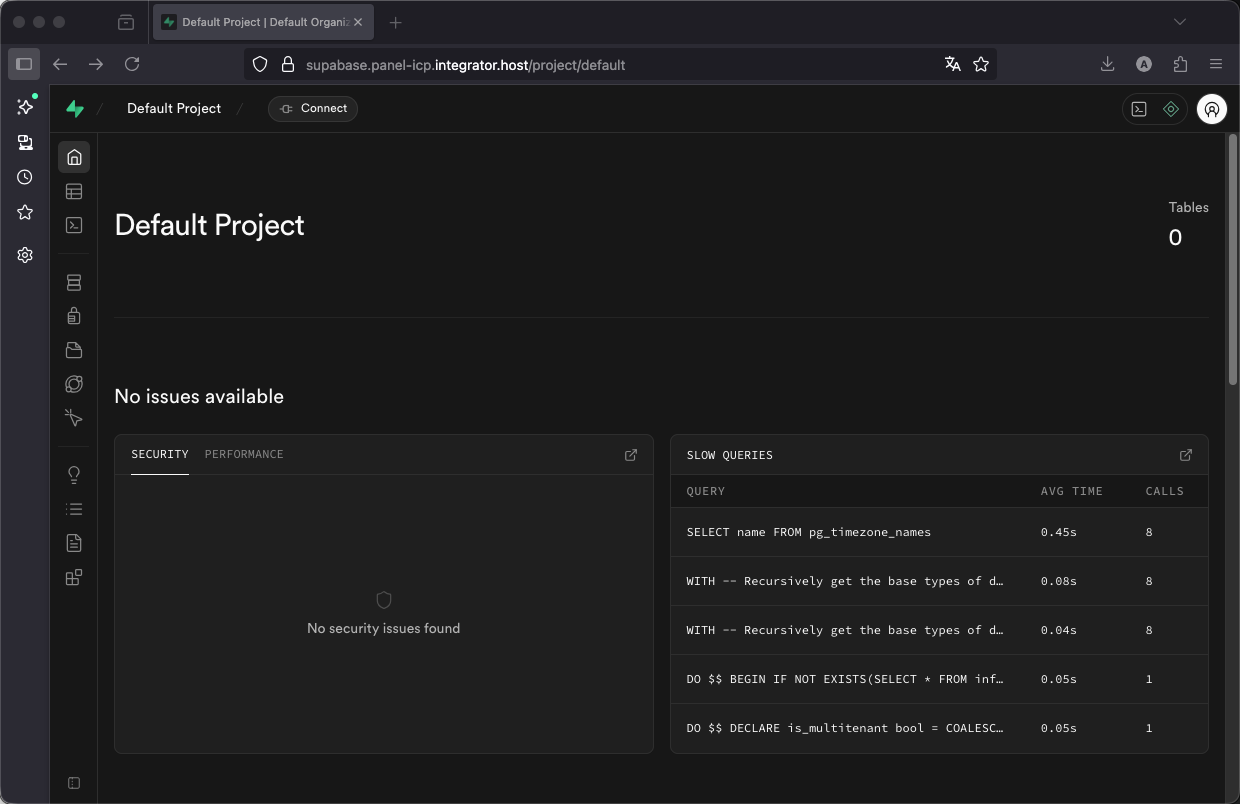Como instalar o Supabase usando o Painel ICP
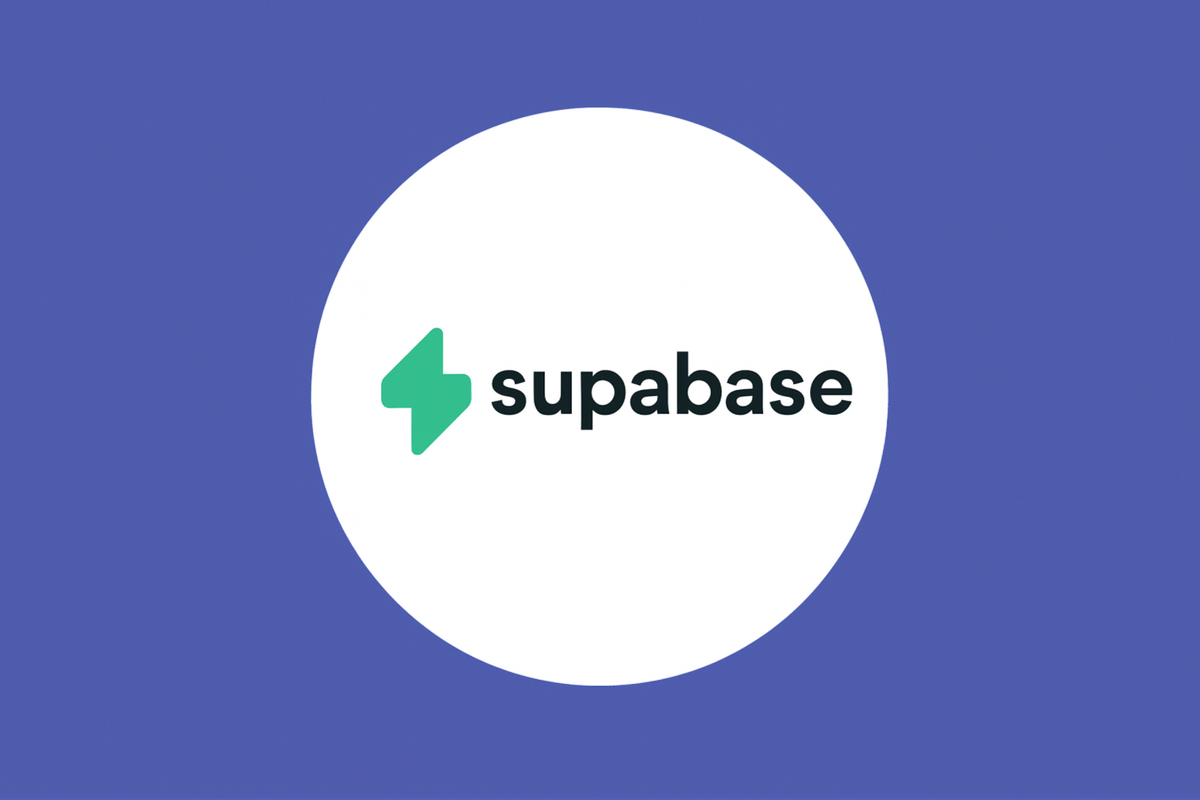
Este tutorial mostra como subir o Supa usando contêineres Docker de forma simples e organizada, ideal para iniciantes, para isso iremos usar o Painel ICP da Integrator Host.
Neste tutorial, você verá:
✔️ Baixar o docker oficial do Supabase
✔️ Configurar um domínio com SSL para acessar o Supabase (https://example.com).
✔️ Funções básicas de uso
📌 Passo 1: Vamos criar a nossa pasta de trabalho em /home para isso vamos usar o gerenciador de arquivos do painel ICP
1) Acesse dentro de Server >> Arquivos
2) Entre na pasta /home
3) Crie uma pasta chamada supabase
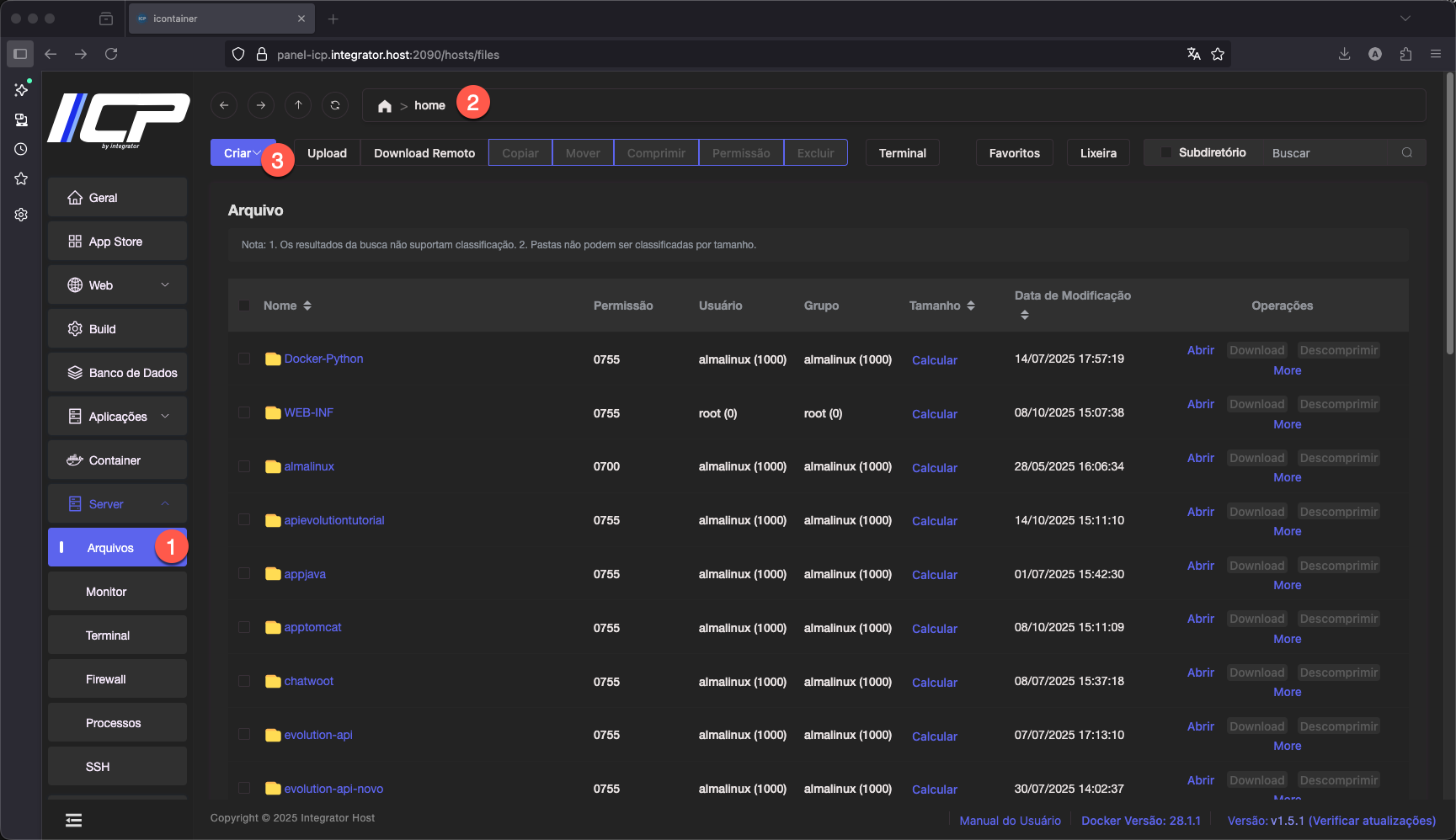
O resultado será esse:
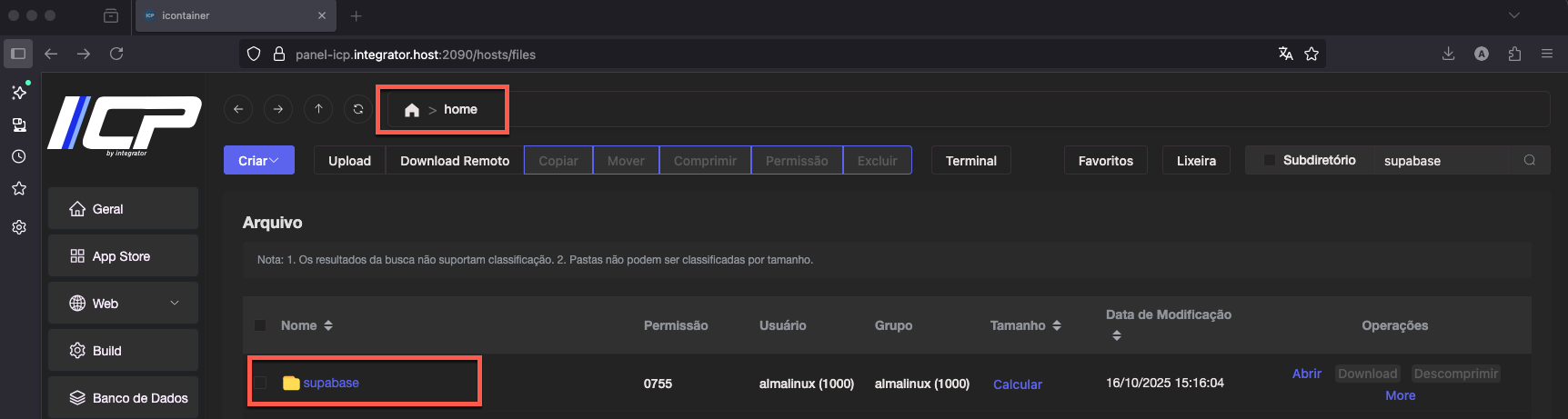
📌 Passo 2: Baixar o repositório oficial do supabase:
1) Entre dentro da pasta supabase criada
2) Clique no botão terminal
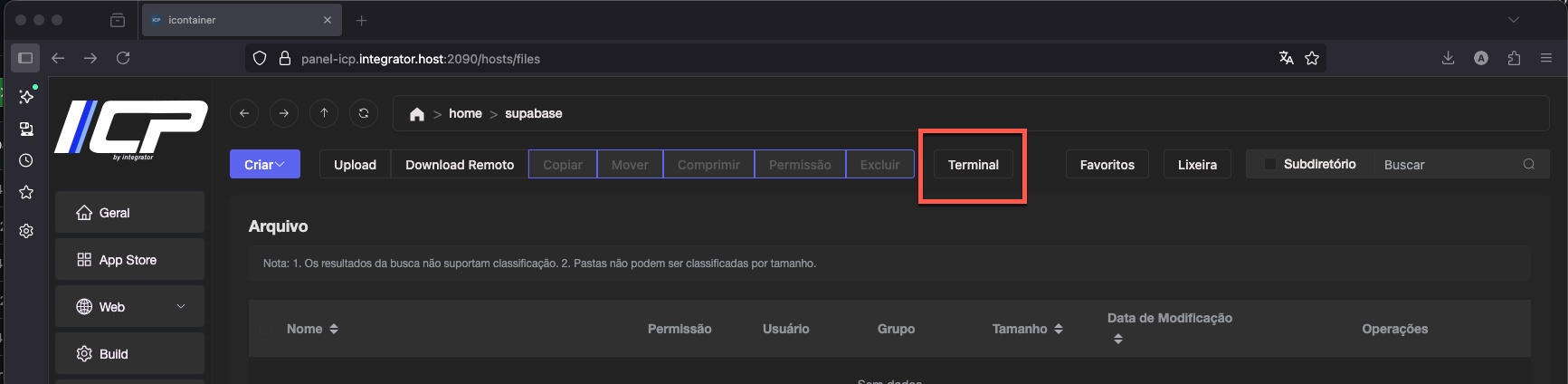
3) Digite o comando abaixo:
git clone --depth 1 https://github.com/supabase/supabase
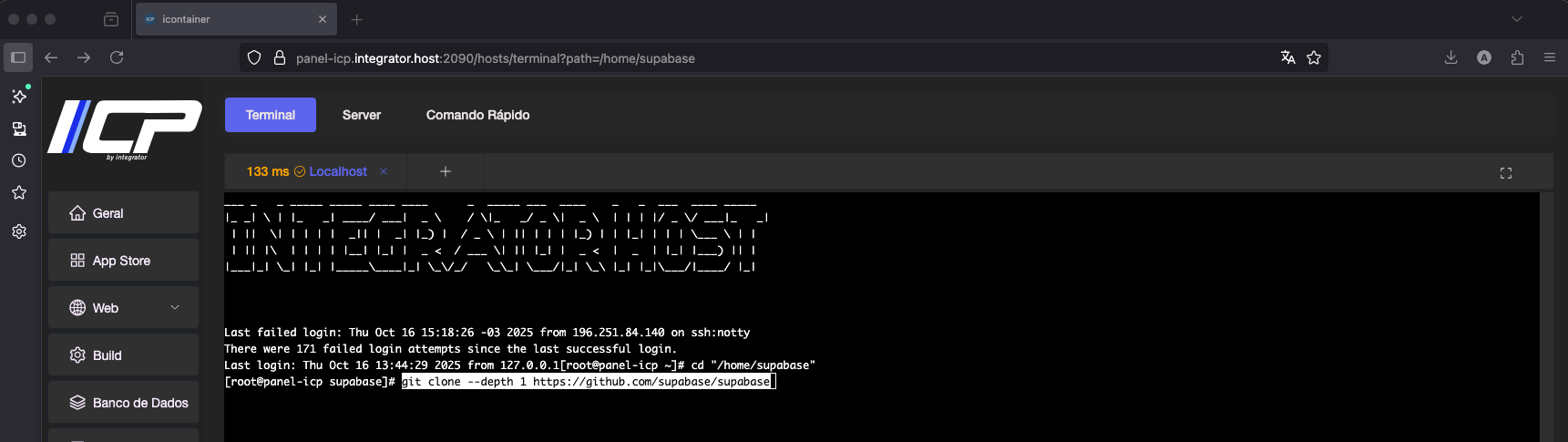
📌 Passo 3: Configurar o supabase
1) Entre através do gerenciador de arquivos na pasta docker, localizada em:
/home/supabase/supabase/docker
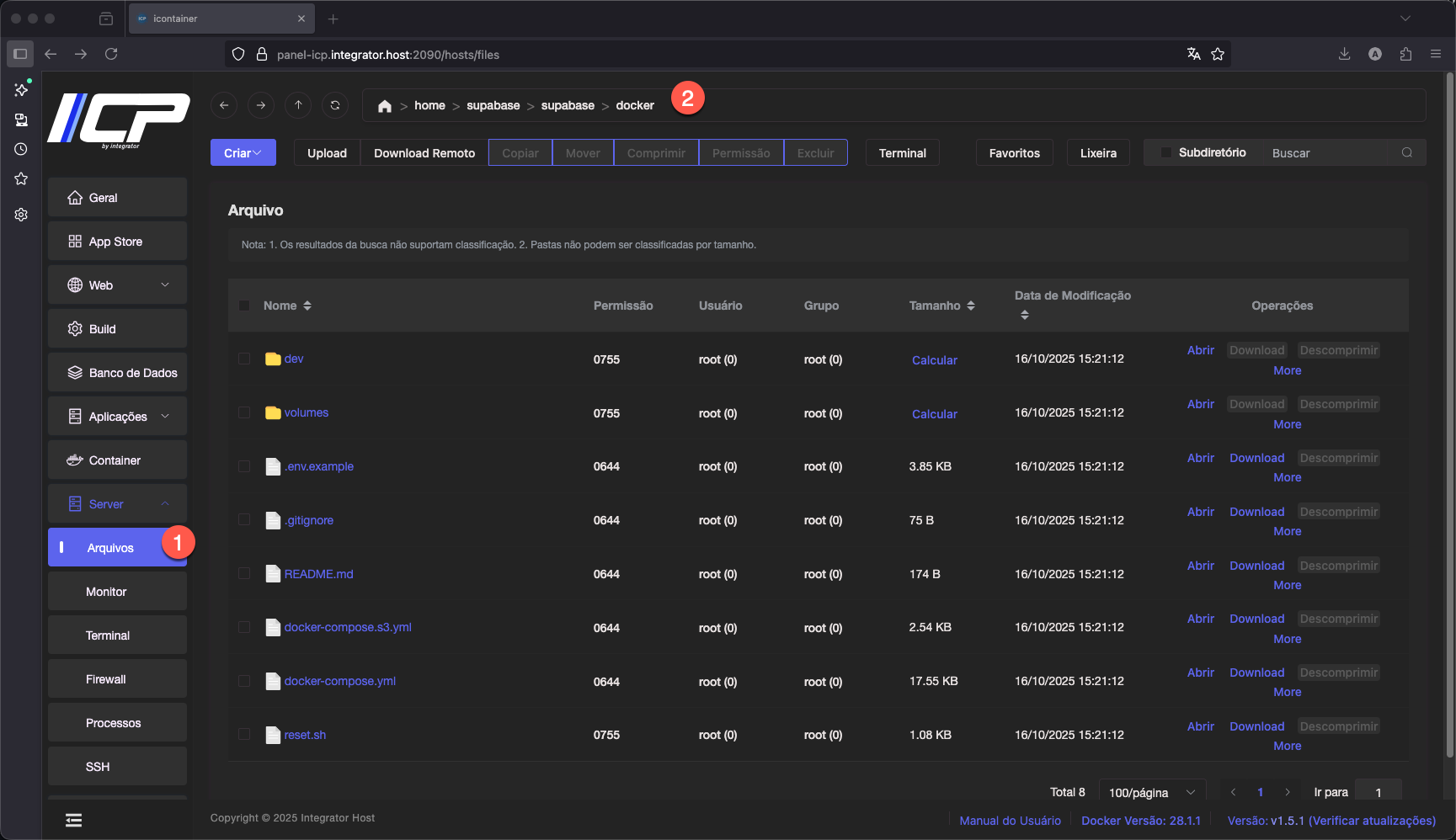
2) Iremos criar um arquivo chamado .env clicando no botão Criar do gerenciador de arquivos:
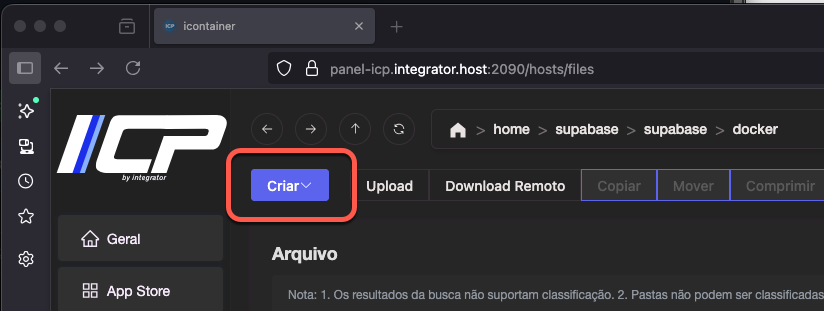
3) Copie o conteúdo de exemplo .env.example que se encontra na mesma pasta
Edite os campos:
POSTGRES_PASSWORD= crie um senha
JWT_SECRET= crie um token
DASHBOARD_PASSWORD= crie uma senha
############
# Secrets
# YOU MUST CHANGE THESE BEFORE GOING INTO PRODUCTION
############
POSTGRES_PASSWORD=your-super-secret-and-long-postgres-password
JWT_SECRET=your-super-secret-jwt-token-with-at-least-32-characters-long
ANON_KEY=eyJhbGciOiJIUzI1NiIsInR5cCI6IkpXVCJ9.eyAgCiAgICAicm9sZSI6ICJhbm9uIiwKICAgICJpc3MiOiAic3VwYWJhc2UtZGVtbyIsCiAgICAiaWF0IjogMTY0MTc2OTIwMCwKICAgICJleHAiOiAxNzk5NTM1NjAwCn0.dc_X5iR_VP_qT0zsiyj_I_OZ2T9FtRU2BBNWN8Bu4GE
SERVICE_ROLE_KEY=eyJhbGciOiJIUzI1NiIsInR5cCI6IkpXVCJ9.eyAgCiAgICAicm9sZSI6ICJzZXJ2aWNlX3JvbGUiLAogICAgImlzcyI6ICJzdXBhYmFzZS1kZW1vIiwKICAgICJpYXQiOiAxNjQxNzY5MjAwLAogICAgImV4cCI6IDE3OTk1MzU2MDAKfQ.DaYlNEoUrrEn2Ig7tqibS-PHK5vgusbcbo7X36XVt4Q
DASHBOARD_USERNAME=supabase
DASHBOARD_PASSWORD=this_password_is_insecure_and_should_be_updated
SECRET_KEY_BASE=UpNVntn3cDxHJpq99YMc1T1AQgQpc8kfYTuRgBiYa15BLrx8etQoXz3gZv1/u2oq
VAULT_ENC_KEY=your-encryption-key-32-chars-min
PG_META_CRYPTO_KEY=your-encryption-key-32-chars-min
############
# Database - You can change these to any PostgreSQL database that has logical replication enabled.
############
POSTGRES_HOST=db
POSTGRES_DB=postgres
POSTGRES_PORT=5432
# default user is postgres
############
# Supavisor -- Database pooler
############
# Port Supavisor listens on for transaction pooling connections
POOLER_PROXY_PORT_TRANSACTION=6543
# Maximum number of PostgreSQL connections Supavisor opens per pool
POOLER_DEFAULT_POOL_SIZE=20
# Maximum number of client connections Supavisor accepts per pool
POOLER_MAX_CLIENT_CONN=100
# Unique tenant identifier
POOLER_TENANT_ID=your-tenant-id
# Pool size for internal metadata storage used by Supavisor
# This is separate from client connections and used only by Supavisor itself
POOLER_DB_POOL_SIZE=5
############
# API Proxy - Configuration for the Kong Reverse proxy.
############
KONG_HTTP_PORT=8000
KONG_HTTPS_PORT=8443
############
# API - Configuration for PostgREST.
############
PGRST_DB_SCHEMAS=public,storage,graphql_public
############
# Auth - Configuration for the GoTrue authentication server.
############
## General
SITE_URL=http://localhost:3000
ADDITIONAL_REDIRECT_URLS=
JWT_EXPIRY=3600
DISABLE_SIGNUP=false
API_EXTERNAL_URL=http://localhost:8000
## Mailer Config
MAILER_URLPATHS_CONFIRMATION="/auth/v1/verify"
MAILER_URLPATHS_INVITE="/auth/v1/verify"
MAILER_URLPATHS_RECOVERY="/auth/v1/verify"
MAILER_URLPATHS_EMAIL_CHANGE="/auth/v1/verify"
## Email auth
ENABLE_EMAIL_SIGNUP=true
ENABLE_EMAIL_AUTOCONFIRM=false
SMTP_ADMIN_EMAIL=admin@example.com
SMTP_HOST=supabase-mail
SMTP_PORT=2500
SMTP_USER=fake_mail_user
SMTP_PASS=fake_mail_password
SMTP_SENDER_NAME=fake_sender
ENABLE_ANONYMOUS_USERS=false
## Phone auth
ENABLE_PHONE_SIGNUP=true
ENABLE_PHONE_AUTOCONFIRM=true
############
# Studio - Configuration for the Dashboard
############
STUDIO_DEFAULT_ORGANIZATION=Default Organization
STUDIO_DEFAULT_PROJECT=Default Project
# replace if you intend to use Studio outside of localhost
SUPABASE_PUBLIC_URL=http://localhost:8000
# Enable webp support
IMGPROXY_ENABLE_WEBP_DETECTION=true
# Add your OpenAI API key to enable SQL Editor Assistant
OPENAI_API_KEY=
############
# Functions - Configuration for Functions
############
# NOTE: VERIFY_JWT applies to all functions. Per-function VERIFY_JWT is not supported yet.
FUNCTIONS_VERIFY_JWT=false
############
# Logs - Configuration for Analytics
# Please refer to https://supabase.com/docs/reference/self-hosting-analytics/introduction
############
# Change vector.toml sinks to reflect this change
# these cannot be the same value
LOGFLARE_PUBLIC_ACCESS_TOKEN=your-super-secret-and-long-logflare-key-public
LOGFLARE_PRIVATE_ACCESS_TOKEN=your-super-secret-and-long-logflare-key-private
# Docker socket location - this value will differ depending on your OS
DOCKER_SOCKET_LOCATION=/var/run/docker.sock
# Google Cloud Project details
GOOGLE_PROJECT_ID=GOOGLE_PROJECT_ID
GOOGLE_PROJECT_NUMBER=GOOGLE_PROJECT_NUMBER
📌 Passo 4: Subir o docker-compose usando o painel ICP
1) Entre em Container
2) Composer
3) Criar
4) Localize o docker-compose na pasta: /home/supabase/supabase/docker/
5) Clique em confirmar.
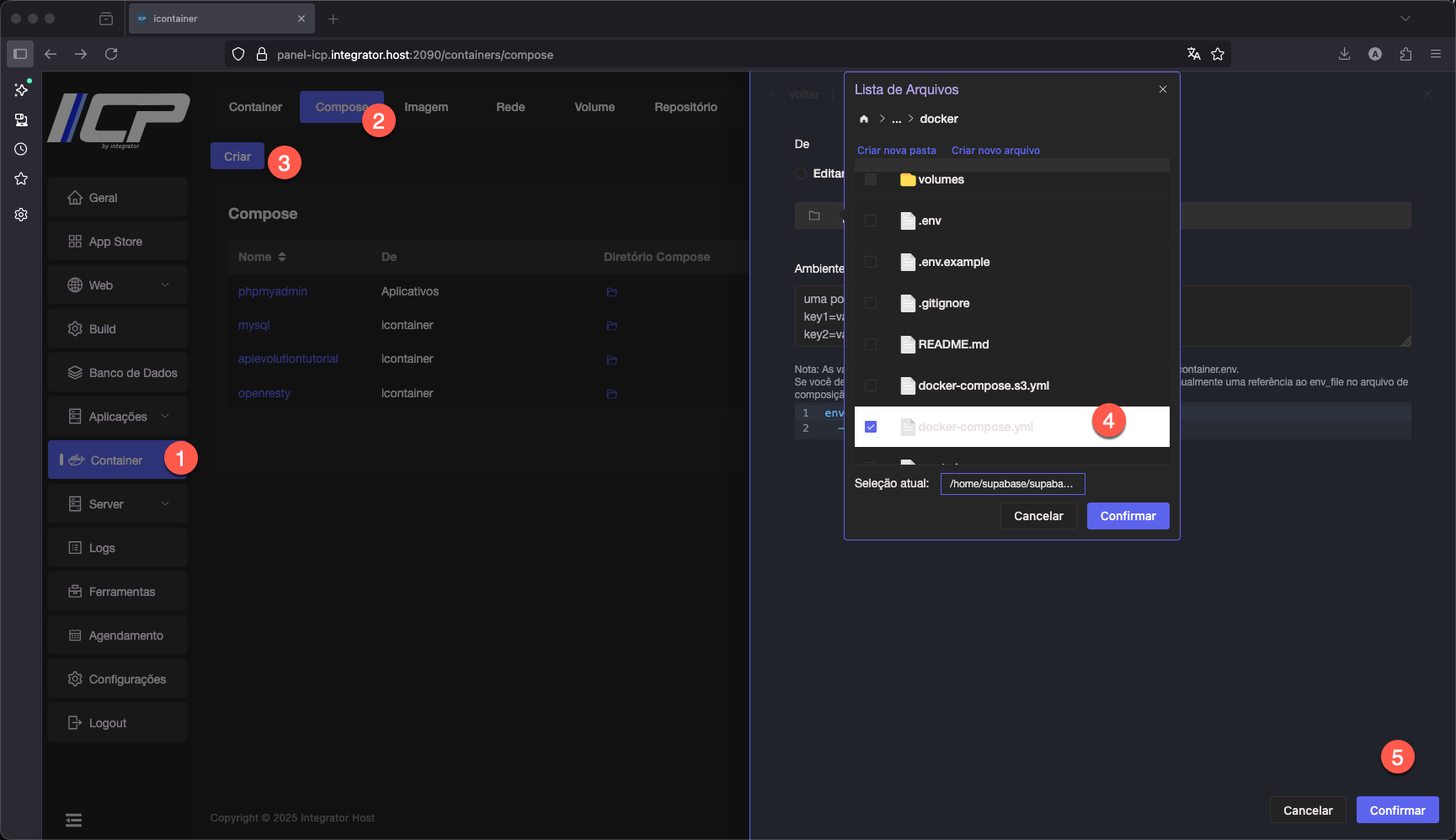
Ao final do processo você verá a seguinte imagem com os dockers criados
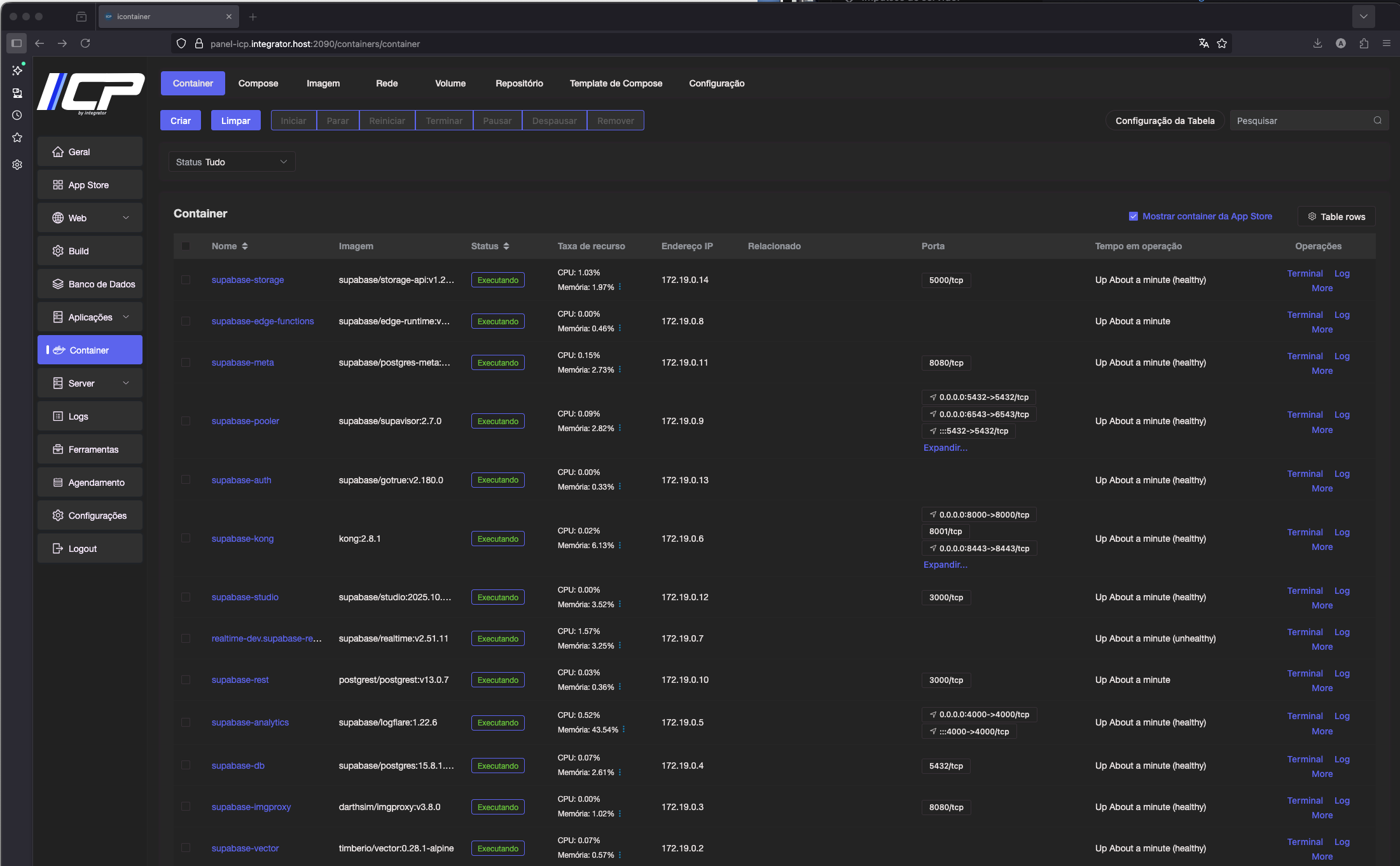
📌 Passo 5: Criar um domínio para acessar o Supabase
1) Entre em domínio
2) Criar
3) Escolha a opção proxy
4) Informe o seu domínio ou subominio ( não use o endereço informado na imagem )
5) Informe o proxy
6) Clique em confirmar.
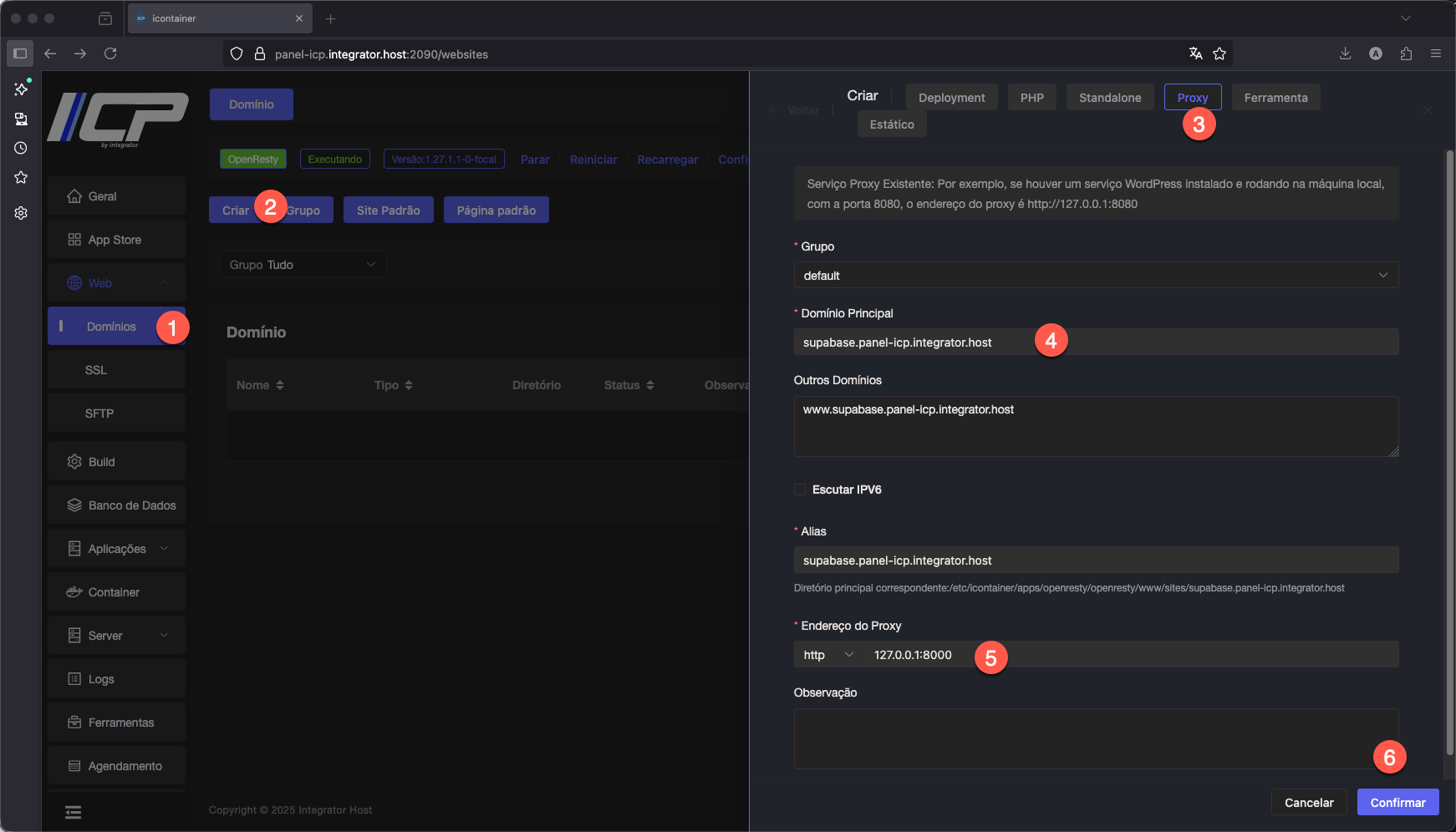
📌 Passo 6: Criar um SSL para o domínio
1) Entre em SSL
2) Obter
3) Selecione o domínio
4) Use o modo HTTP
5) Clique em confirmar
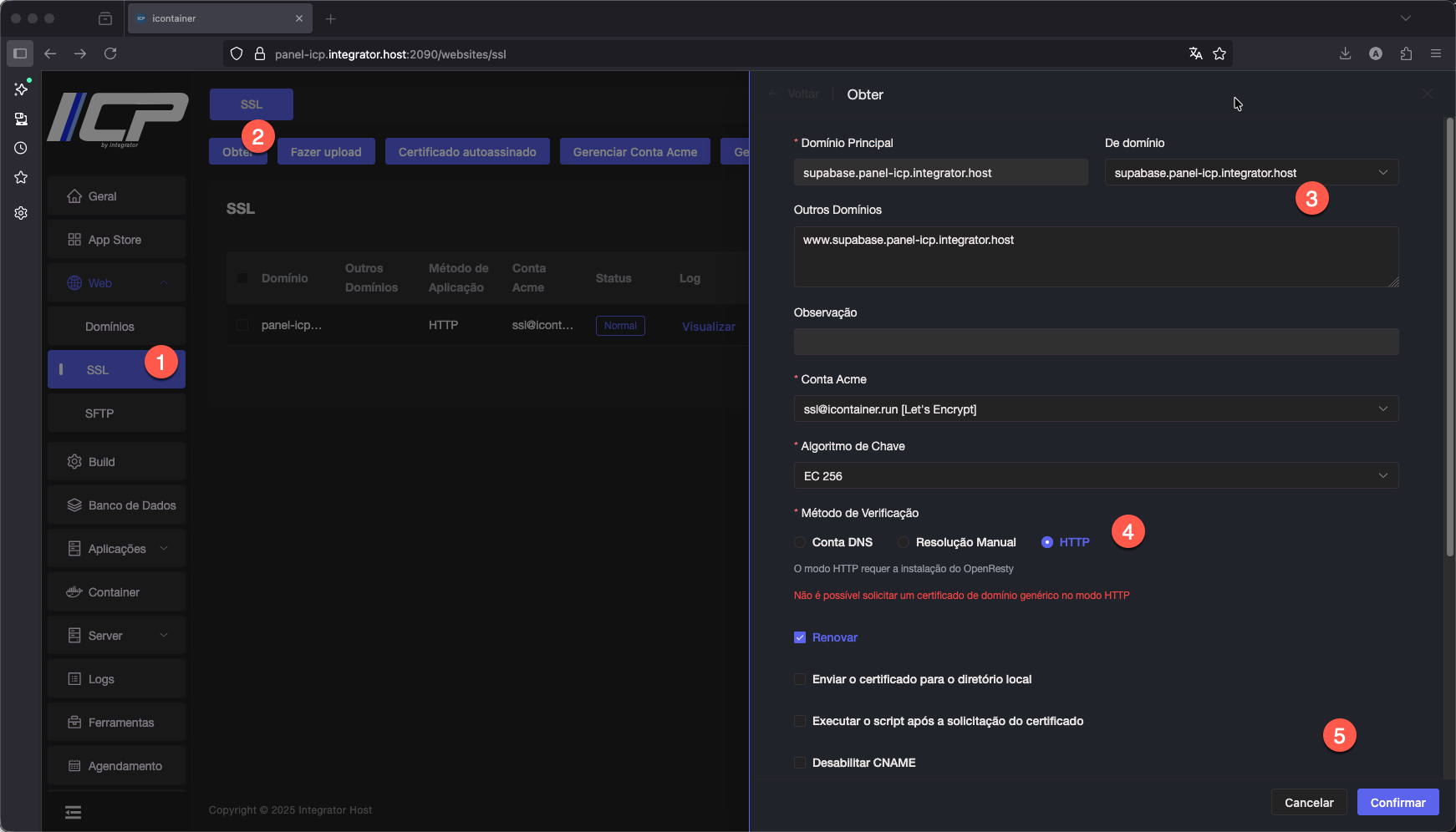
Agora vamos aplicar o SSL ao domínio, clicando em aplicar:
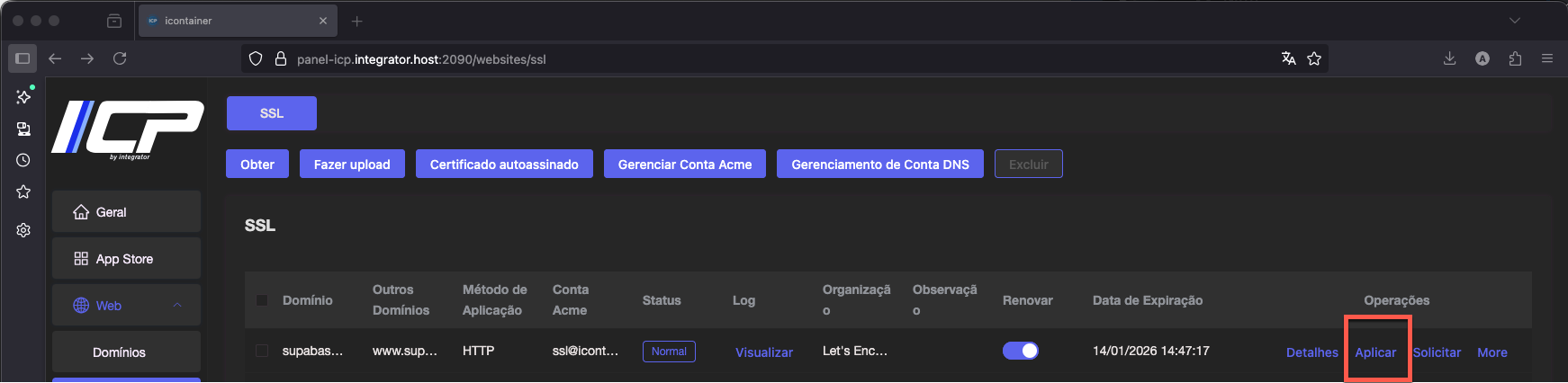
Depois:
1) Ative o SSL
2) Selecione o SSL
3) Salvar
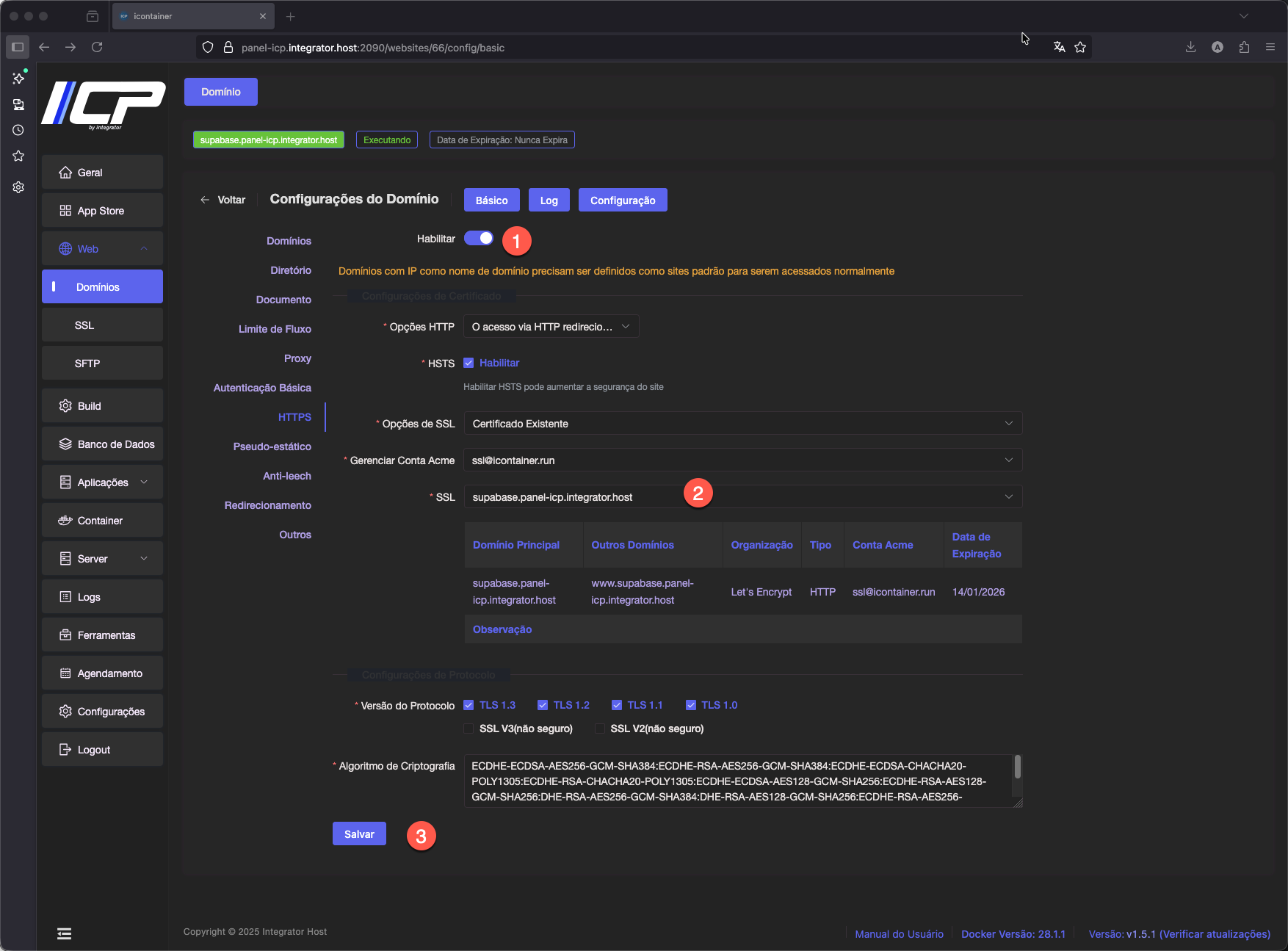
📌 Passo 7: Acesse o endereço criado com SSL para entrar no supabase, coloque o login e senha informado no .env no passo 3)
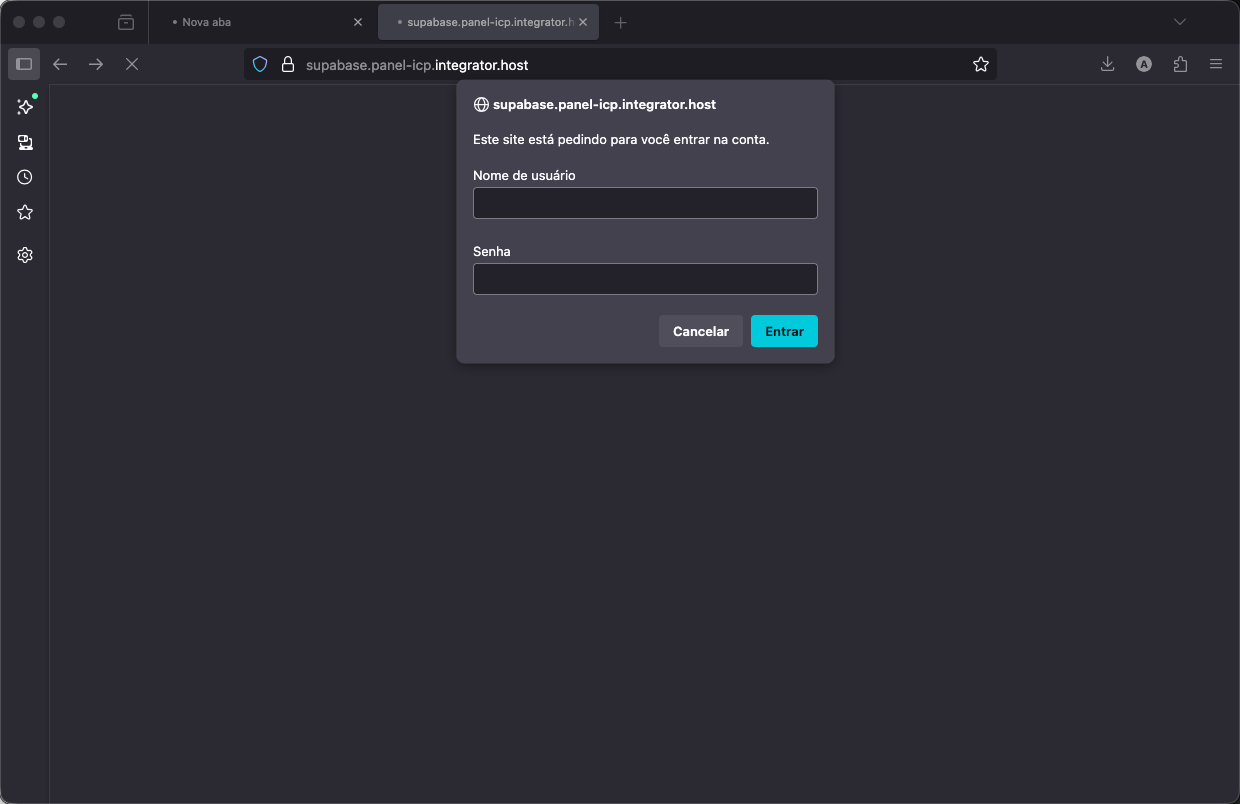
O resultado que irá ver será